Sida loo habeeyo oo loo dhexgeliyo Google Calendar bog kasta
Marar badan, waxaa laga yaabaa inaad rabto inaad dadka kale wax ku tusto Google Calendar . Waxay noqon kartaa jadwalkaaga mashquulka ah, jadwal gaar ah, ajandayaal, iwm. Haddi ay sidaas tahay, waxaad ku dari kartaa Google Calendar bog kasta(embed Google Calendar on any webpage) adiga oo kaashanaya casharkan.
Inta badan waxaa jira laba siyaabood oo aad ku wadaagi karto Google Calendar kaaga . Marka hore(First) , waxaad isticmaali kartaa "URL caam ah" si aad u muujiso jadwalkaaga. Marka labaad(Second) , waxaad koobi kartaa koodka oo aad ku dhejin kartaa bogga internetka. Inkasta oo habka ugu horreeya uu u muuqdo mid raaxo leh, habka labaad waa mid waxtar leh markaad u baahan tahay inaad la wadaagto jadwalka bogga blog.
Jadwalka Google(Google Calendar) wuxuu leeyahay ikhtiyaar gudaha ah oo u oggolaanaya isticmaaleyaasha inay nuqul ka sameeyaan koodka si ay ugu dhejiyaan bogga shabakadda. Waa kan waxa aad u baahan tahay inaad sameyso.
Ku dheji Google Calendar(Embed Google Calendar) bog kasta
Si aad Google Calendar ugu dhejiso bog kasta, raac tillaabooyinkan-
- Soo gal koontadaada Google Calendar
- Furo Google Calendar Settings
- Tag bogga dejinta jadwalka
- Nuqul ka samee summada Embed
- Ku dheji bogga mareegaha
Marka hore, waxaad u baahan tahay inaad gasho koontadaada Google Calendar . Waxaad booqan kartaa website ka calendar.google.com oo geli kartaa aqoonsiga Gmail . Taas ka dib, dhagsii badhanka gear Settings ee ka muuqda navigation sare oo dooro Settings option.
Hadda waa inaad heshaa cinwaan la yiraahdo Settings for my calendars . Ciwaanka hoostiisa, waxaad arki kartaa dhammaan jadwalka taariikhda, waxaadna u baahan tahay inaad doorato jadwalka aad rabto inaad ku dhejiso bogga internetka. Sida caadiga ah, ikhtiyaarka dejinta kalandarka(Calendar settings ) waa in la doortaa.
Hadda, hoos u dhaadhac ilaa aad ka helayso ciwaanka kalandarka Integrate . (Integrate calendar)Halkii aad hoos u dejin lahayd, waxaad si toos ah u gujin kartaa ikhtiyaarka jadwalka taariikhda .(Integrate calendar )
Ciwaanka hoostiisa, waxaa jira laba shay - URL guud ee(Public URL) jadwalkan iyo(calendar ) koodka dhejinta.( Embed code.)
Waxaad u baahan tahay inaad nuqul ka sameysato summada Embed(Embed code) oo aad ku dhejiso bogga internetka ee aad rabto inaad ku muujiso.
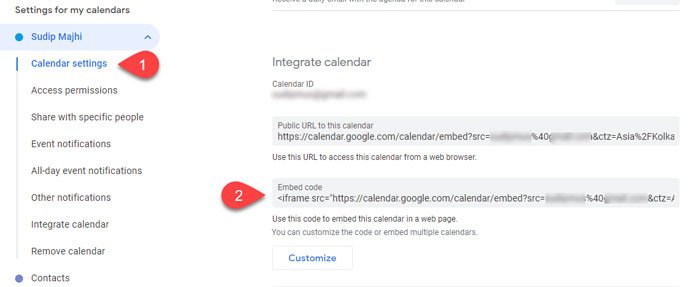
Sida caadiga ah, waxay muujinaysaa wax walba, oo ay ku jiraan daabacaadda icon, taariikhda, cinwaanka, badhamada navigation, iwm. Si kastaba ha ahaatee, haddii aad rabto inaad wax qariso, waxaad u baahan tahay inaad gujiso badhanka Customize . Hadda waa inaad heshaa dhammaan fursadaha aad ku hagaajin karto waxyaabo badan sida:
- Muuji ama qari shay gaar ah sida cinwaanka, badhamada hagidda, aagga wakhtiga, taariikhda, summada daabacaadda, tabsyada, iwm.
- Beddel dhererka iyo ballaca
- Beddel midabka asalka
- Muuji ama qari xadka
- Beddel aragtida caadiga ah
- Beddel aagga wakhtiga

Ka dib markaad wax walba ku hagaajiso shuruudahaaga, waxaad koobi kartaa koodka Embed(Embed code) oo aad ku dhejin kartaa bogga internetka ee aad rabto inaad ku muujiso jadwalka.
Waa kaas! Waxaan rajeynayaa in tillaabadan tillaabadani ay ku caawin doonto.
Related posts
Sida loogu daro oo loo isticmaalo aagagga wakhtiyada badan ee Google Calendar
Ku dar akhri-qor gelitaanka Google Calendar ee Hillaaca Thunderbird
Kalandarka Google ee bilaashka ah ee ugu fiican Windows PC
Sida loo waafajiyo Outlook Calendar iyo Google Calendar
Sida loogu xidho Google Calendar ilaa Slack, Zoom iyo Microsoft Teams
Boostada Cusub, Kalandarka, iyo Dadka waaya aragnimada Outlook.com
Sida Loo Isticmaalo Google Calendar: 10 Talooyin Pro
Sida loo abuuro oo loo maamulo dhacdo ku jirta Google Calendar ee Windows
Sida Slack loola xidhiidhiyo Google Calendar
Soo Celinta Dhacdooyinka Jadwalka Google ee Maqan ee Android
Sida loo wadaago Calendar gudaha Outlook
La wadaag Jadwalka Google-kaaga Qof kale
Sida loo daabaco Outlook Calendar gudaha Windows 11/10
Sida Facebook looga Dhoofiyo Jadwalka Maalinta Dhalashada
23 Khariidadaha Keyboard-ka ee Jadwalka Google ee Anfacaya
Sida Cimilada loogu daro Google Calendar
Xaashiyaha Google ee ugu Fiican iyo Hababka Jadwalka Kalandarka ee Excel Online
Sida loo beddelo midabka asalka ah ee jadwalka ee Muuqaalka
Barnaamijyada jadwalka bilaashka ah ee ugu fiican Windows 11/10
2 Xirmooyinka Ciwaanka Ciwaanka ee Chrome ka si loo abuuro Dhacdooyinka Kalandarka Google
